Vous êtes assis devant votre MacBook ou iMac, impatient de commencer votre journée de travail ou de vous plonger dans un bon film, mais à la place, vous n’obtenez qu’un écran noir désespérant. Que se passe-t-il ? Est-ce un simple incident technique ou le signe d’un problème plus sérieux ? Rassurez-vous, l’écran noir, souvent redouté par les utilisateurs de Mac, n’est pas une fatalité. Que vous soyez un illustre professionnel en quête de solutions rapides ou un amateur de la technologie Apple éprouvant de la frustration, ce guide vous dévoilera des solutions claires, efficaces et accessibles pour ramener votre appareil à la vie. Alors, êtes-vous prêt à percer le mystère de cet écran noir trompeur ?
Vous êtes face à un écran noir sur votre Mac ? Ne vous inquiétez pas, des solutions existent ! Que vous soyez sur un MacBook ou un iMac, découvrez les étapes essentielles pour diagnostiquer et résoudre ce problème frustrant. Des vérifications simples d’alimentation à la réinitialisation des paramètres, nous vous guiderons à travers des méthodes accessibles pour redonner vie à votre machine. Évitez le stress et retrouvez rapidement votre produit Apple préféré !

Vous vous retrouvez face à un situation frustrante : l’écran de votre MacBook ou de votre iMac est devenu noir et refuse de s’allumer. Ce phénomène, souvent appelé écran noir de la mort, peut arriver aux utilisateurs de tous les modèles. Heureusement, plusieurs solutions existent pour remédier à ce problème. Dans cet article, nous passerons en revue les causes possibles de l’écran noir et les étapes à suivre pour le résoudre efficacement.

Les causes de l’écran noir sur Mac
Tout d’abord, il est crucial de comprendre pourquoi votre appareil affiche un écran noir. Les raisons peuvent varier d’un utilisateur à l’autre, mais voici les principales causes qu’il convient de considérer :
- Incompatibilité logicielle ou matérielle : Les mises à jour récentes de votre système d’exploitation ou des ajouts de nouvelles fonctionnalités, peuvent provoquer des conflits.
- Problèmes d’alimentation : Un câble d’alimentation défectueux ou une batterie faible peut empêcher l’ordinateur de démarrer correctement.
- Mauvais contact : Des connexions lâches ou poussiéreuses peuvent également être à l’origine de cet incident délicat.
Diagnostiquer le problème d’écran noir
Avant de plonger dans les solutions, il est essentiel de diagnostiquer correctement le problème. Posez-vous les bonnes questions :
- Votre Mac émet-il des sons au démarrage ?
- Le ventilateur fonctionne-t-il ?
- Voyez-vous un curseur blanc sur fond noir ?
Premières étapes : que faire lorsque le Mac reste sur un écran noir
Vérifier l’alimentation
La première mesure à prendre consiste à s’assurer que votre Mac reçoit une alimentation adéquate.
- Branchez-le sur une prise murale fonctionnelle.
- Attendez quelques minutes avant de tenter de l’allumer.
Si la batterie est amovible, retirez-la, attendez quelques secondes, puis réinsérez-la et rallumez l’appareil.
Cycle d’alimentation
Un cycle d’alimentation peut résoudre bon nombre de problèmes. Pour cela, maintenez le bouton d’alimentation enfoncé pendant 10 à 15 secondes, puis relâchez-le et attendez quelques secondes avant de redémarrer votre Mac.
Solutions spécifiques pour MacBook
Vérifier les connexions matérielles
Les connexions internes de votre MacBook peuvent poser problème. Vérifiez :
- Les câbles du chargeur pour une usure.
- Les connexions des composants internes si vous avez récemment ouvert votre appareil.
WordTable:
| Action | Vérification | Résultat attendu |
| Branchement du chargeur | Charge correctement | Indicateur lumineux allumé |
| Déconnexion | Retirez tous les périphériques externes | Aucun conflit potentiel |
| État de la batterie | Vérifiez l’usure | Remplacez si nécessaire |
Forcer le démarrage
Pour forcer le démarrage d’un MacBook, maintenez simultanément enfoncées les touches Commande et Contrôle avec le bouton d’alimentation. Relâchez les touches lorsque le logo Apple apparaît.
Effectuer un reset SMC
Si le problème persiste, pensez à réinitialiser le contrôleur de gestion système (SMC). Les étapes varient selon le modèle :
- MacBook Air (2018 et ultérieur) : Éteignez votre Mac, puis maintenez les touches Maj + Contrôle + Option et appuyez sur le bouton d’alimentation pendant 10 secondes.
- MacBook Pro : Suivez une procédure similaire.
Solutions spécifiques pour iMac
Redémarrer l’iMac
La *redémarrage* est simple mais efficace. Pour redémarrer :
- Trouvez le bouton d’alimentation à l’arrière et appuyez-le.
- Attendez quelques secondes avant de le rallumer.
Cycles de puissance sur iMac
Effectuer un cycle de puissance peut également aider. Débranchez le cordon d’alimentation, attendez 15 secondes, puis rebranchez-le et rallumez l’ordinateur.
Vérifier la RAM
Si votre iMac possède une mémoire vive (RAM) amovible, vérifiez si elle est en place. Voici comment procéder :
- Débranchez le câble d’alimentation et retirez le couvercle de la RAM.
- Vérifiez l’état, nettoyez la poussière et réinstallez-les.
Solutions avancées en cas d’incapacité à réparer l’écran noir
Réinitialiser la NVRAM
Si aucune des solutions précédentes ne fonctionne, pensez à réinitialiser votre NVRAM. Maintenez les touches Commande, Option, R et P enfoncées pendant le démarrage.
Démarrage en mode sans échec
Lancer votre Mac en mode sans échec permet d’évaluer si une application ou un driver est à l’origine de l’écran noir. Voici comment procéder :
- Éteignez l’appareil.
- Appuyez sur le bouton de démarrage et maintenez enfoncée la touche Shift.
- Relâchez la touche lorsque vous voyez le logo Apple.
Utiliser macOS Recovery
Si le problème persiste, accédez à macOS Recovery en maintenant les touches Commande + R au démarrage. Vous pourrez alors effectuer des réparations sur votre disque ou réinstaller le système.
Conseils pratiques pour éviter que l’écran noir ne se reproduise
Maintenir à jour votre Mac
Pour éviter des problèmes futurs, il est essentiel de maintenir votre Mac à jour avec les dernières mises à jour logicielles. Cela peut comprendre des mises à jour de sécurité et des améliorations de performance.
Éviter les applications non vérifiées
*Télécharger* des applications uniquement depuis des sources fiables, comme l’App Store, permet de réduire le risque de perturbations logicielles et de défaillances système.
Vérifier la qualité de vos périphériques
Assurez-vous d’utiliser des périphériques compatibles et en bon état pour éviter les conflits matériels. Inspectez régulièrement vos câbles et connexions.
Pour plus d’informations sur les problèmes que vous pourriez rencontrer avec votre Mac, n’hésitez pas à consulter d’autres articles de YouPomme, comme ceux sur le fonctionnement des caméras intégrées ou la navigation sur Safari.
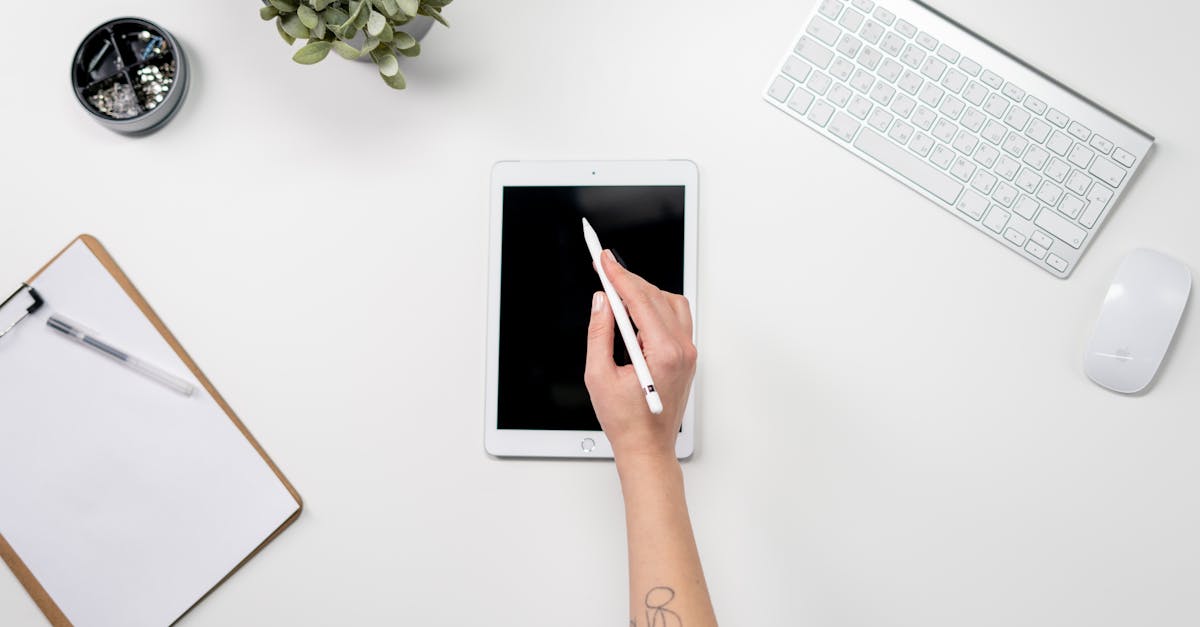
1. Pourquoi mon Mac affiche-t-il un écran noir ?
Ah, l’écran noir, ce vieux compagnon indésirable ! Cela peut être dû à plusieurs raisons : une incompatibilité matérielle ou logicielle, des problèmes d’alimentation, ou un simple mauvais contact entre les composants. Parfois, c’est juste que votre Mac a décidé de faire une petite sieste imprévue, mais sachez qu’il y a des solutions !
2. Que faire en premier si mon écran reste noir ?
Commencez par une vérification de l’alimentation. Assurez-vous que votre Mac est bien branché et que le chargeur fonctionne. Si votre ordinateur se recharge et que l’écran est toujours noir, il est temps d’explorer d’autres pistes, comme vérifier si le câble est en bon état ou si la batterie est épuisée.
3. Mon MacBook fait du bruit au démarrage mais reste noir, que se passe-t-il ?
Si vous entendez le doux bruit de votre disque dur ou le son apaisant des ventilateurs, cela indique que le Mac démarre, mais quelque chose bloque l’affichage. Respirez profondément et envisagez de forcer un redémarrage en maintenant le bouton d’alimentation enfoncé. Parfois, il suffit de secouer un peu les choses pour redonner vie à l’écran !
4. Comment savoir si l’écran est vraiment le problème ?
Pour vérifier si l’écran tiède est le coupable, essayez d’ajuster la luminosité avec les touches F1 et F2. Si votre écran devient soudainement aussi lumineux qu’une étoile, félicitations ! Si rien ne se passe, envisagez de connecter un écran externe pour voir si votre Mac fonctionne en mode caché.
5. Que faire si mon MacBook était en veille et maintenant affiche un écran noir ?
Vous avez probablement un Mac à l’esprit un peu paresseux ! Essayez de taper une lettre pour « réanimer » votre ordinateur. Si cela ne fonctionne pas, un simple redémarrage peut souvent suffire à résoudre le problème.
6. J’ai récemment mis à jour mon macOS et maintenant écran noir, que faire ?
Ah, la mise à jour ! Elle est sensée apporter du neuf, mais parfois, elle apporte son lot de surprises. Dans ce cas, envisagez de réinitialiser la NVRAM ou d’accéder au mode sans échec. Si toutes les autres options échouent, vous pourriez même réinstaller votre système d’exploitation. Rassurez-vous, l’information de sauvegarde est votre ami !
7. Avez-vous d’autres trucs pour un écran noir sur iMac ?
Oh, l’iMac ! Il est beau mais capricieux parfois ! Si celui-ci se retrouve dans une situation d’écran noir, un bon vieux cycle de puissance ou une vérification de la RAM peut aussi faire des merveilles. Cependant, faites preuve de prudence et consultez un professionnel si ça devient trop technique pour vous.
8. Que dois-je faire si tout le reste échoue ?
Si votre Mac persiste en affichant cet écran noir, il est temps de faire appel à l’armée secrète des techniciens. Rendez-vous à votre boutique Apple ou un réparateur agréé, armé de votre plus beau sourire et de quelques bonbons pour la négociation.







